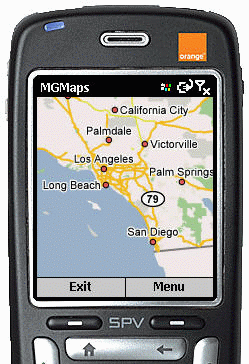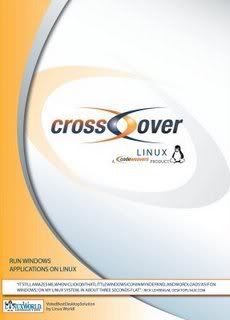Es difícil conseguir ayuda sobre la solución numérica al método de triangulación para la ubicación de un punto conociendo 4 puntos y la distancia respectiva de cada uno de estos puntos al punto buscado.
Acerca del concepto de lo que es un GPS y su funcionamiento hay vasta información en Web pero, quizá me equivoque, sólo he encontrado una solución concreta para el método de triangulación.
Introducción
El Sistema de Posicionamiento Global GPS fue desarrollado por el Departamento de Defensa de Estados Unidos, con el propósito de simplificar la navegación precisa.
Los satélites se encuentran lo suficientemente lejos como para evitar los problemas que encuentran los sistemas con base en la Tierra y usan tecnología de precisión para dar posiciones, con exactitud, a cualquier punto, las 24 horas del día.
Este Sistema consiste en 24 satélites distribuidos en seis planos orbitales. Además cuenta con 3 satélites de repuesto los que se mantienen en órbita a objeto de reemplazar a cualquiera que presente problemas operacionales.
Los satélites se mantienen en órbitas semicirculares, inclinadas en 55º, a una altitud de 20.000 Km. Y con un período aproximadamente de 12 hrs. La órbita de los satélites permite que 4 de ellos son visibles para un observador en todo momento y desde cualquier punto del globo.
Puesto que GPS fue pensado como un sistema de uso militar, esta estructurado de tal manera que sea impermeable a las interferencias.
Componentes
Este Sistema Global de Navegación por Satélite lo componen:
Sistema de satélites.
Está formado por 24 unidades con trayectorias sincronizadas para cubrir toda la superficie del globo terráqueo. Más concretamente, repartidos en 6 planos orbitales de 4 satélites cada uno. La energía eléctrica que requieren para su funcionamiento la adquieren a partir de dos paneles compuestos de celdas solares adosadas a sus costados.
Estaciones terrestres.
Envían información de control a los satélites para controlar las órbitas y realizar el mantenimiento de toda la constelación.
Terminales receptores.
Indica la posición en la que estamos, conocidas también como Unidades GPS, son las que podemos adquirir en las tiendas especializadas.
Funcionamiento
El sistema GPS funciona en cinco pasos lógicos:
• Triangulación
• Medición de distancia,
• Tiempo
• Posición
• Corrección.
Triangulación
Nuestra posición se calcula en base a la medición de las distancias a los satélites Matemáticamente se necesitan cuatro mediciones de distancia a los satélites para determinar la posición exacta. En la práctica se resuelve nuestra posición con solo tres mediciones si podemos descartar respuestas ridículas o utilizamos ciertos trucos. Se requiere de todos modos una cuarta medición por razones técnicas.
Midiendo la distancia
La distancia al satélite se determina midiendo el tiempo que tarda una señal de radio, emitida por el mismo, en alcanzar nuestro receptor de GPS. Para efectuar dicha medición asumimos que ambos, nuestro receptor GPS y el satélite, están generando el mismo Código Pseudo Aleatorio en exactamente el mismo momento. Comparando cuanto retardo existe entre la llegada del Código Pseudo Aleatorio proveniente del satélite y la generación del código de nuestro receptor de GPS, podemos determinar cuanto tiempo le llevó a dicha señal llegar hasta nosotros. Multiplicamos dicho tiempo de viaje por la velocidad de la luz y obtenemos la distancia al satélite.
Obtener un Timing Perfecto
Un timing muy preciso es clave para medir la distancia a los satélites. Los satélites son exactos porque llevan un reloj atómico a bordo. Los relojes de los receptores GPS no necesitan ser tan exactos porque la medición de un rango a un satélite adicional permite corregir los errores de medición.
Posicionamiento de los Satélites
Para utilizar los satélites como puntos de referencia debemos conocer exactamente donde están en cada momento. Los satélites de GPS se ubican a tal altura que sus órbitas son muy predecibles. El Departamento de Defensa controla y mide variaciones menores en sus órbitas. La información sobre errores es enviada a los satélites para que estos a su vez retransmitan su posición corregida junto con sus señales de timing.
Corrección de Errores
La ionosfera y la troposfera causan demoras en la señal de GPS que se traducen en errores de posicionamiento. Algunos errores se pueden corregir mediante modelación y correcciones matemáticas. La configuración de los satélites en el cielo puede magnificar otros errores. El GPS Diferencial puede eliminar casi todos los errores.
Resumen acerca del funcionamiento del GPS.
a. Triangulación. La base del GPS es la "triangulación" desde los satélites
b. Distancias. Para "triangular", el receptor de GPS mide distancias utilizando el tiempo de viaje de señales de radio.
c. Tiempo. Para medir el tiempo de viaje de estas señales, el GPS necesita un control muy estricto del tiempo.
d. Posición. Además de la distancia, el GPS necesita conocer exactamente donde se encuentran los satélites en el espacio. Orbitas de mucha altura y cuidadoso monitoreo, le permiten hacerlo.
e. Corrección. Finalmente el GPS debe corregir cualquier demora en el tiempo de viaje de la señal que esta pueda sufrir mientras atraviesa la atmósfera.
Aplicaciones
El GPS, sistema de localización global por satélites surgió con fines bélicos. Algunos de los satélites que rodean la Tierra pueden detectar con precisión la presencia de ejércitos o de armamento en diferentes regiones del globo.
De la misma manera como esos sistemas son capaces de detectar movimientos con fines bélicos, también es posible utilizarlos para la supervisión de movimientos naturales de la Tierra, el tránsito en una ciudad o las oscilaciones de estructuras arquitectónicas como puentes colgantes y estatuas.
Cabe mencionar que este sistema de posicionamiento global, a pesar de haber sido inventado hace ya casi tres décadas para algunos resulta desconocido. Esto lo podemos atribuir a dos cosas, primero, que el sistema empezó a funcionar de forma pública en 1990. En segundo, el hecho de que en un comienzo era una tecnología publica pero no muy accesible para todos, pues tener un GPS era algo costoso y con el paso del tiempo ha cambiado.
Es importante recalcar como un descubrimiento o creación que surgió con fines bélicos, es también capaz de ser utilizado a favor del bienestar de la población, mediante seguridad aérea, marítima y terrestre entre otras.
Actualmente está tomando gran auge en la utilización para la localización de un domicilio y la definición de la trayectoria que debe utilizar un automovilista para alcanzarla. Guiandolo a traves del receptor, incluso con indicaciones de voz.

La triangulación es usada por los GPS’s para la ubicación de un punto en la tierra conociendo la ubicación de 4 satélites (S1, S2, S3, S4) y las respectivas distancias (d1, d2, d3, d4) de los satélites al punto buscado (P0).
DESCRIPCIÓN LOGICA DEL METODO
Paso 1
El GPS envía una señal de radio al primer satélite y este a su vez traza imaginariamente una esfera con centro en las coordenadas de S1 (x1, y1, z1) y radio d1, y supone que el punto se encuentra dentro de esa esfera.
Paso 2
Luego el GPS envía una señal de radio al segundo satélite y este traza una segunda esfera con centro en S2 (x2, y2, z2) y radio d2 y determina que el punto se encuentra dentro del circulo que se forma de la intersección de las esferas S1 y S2.
Paso 3
Luego el GPS hace lo propio con el tercer satélite y este traza una tercera esfera con centro en S3 (x3, y3, z3) y radio d3 la cual, al interceptarla con el circulo ya encontrado nos dará dos posibles puntos como solución
Paso 4
Por ultimo el GPS manda una ultima señal al cuarto Satélite el cual trazara una cuarta esfera desde S4 (x4, y4, z4) y radio d4 de donde se hallara el punto P0 de coordenadas (x0, y0, z0) con lo cual se encontrara así el punto buscado.
Determinación de las distancias d1, d2, d3, d4
Para determinar las distancias del GPS a los 4 satélites se usa una a de las reglas del movimiento rectilíneo uniforme diferencial
t = Diferencia de reloj entre los puntos (tiempo de viaje de la señal)
Δ= Error que se admite ya que la seρal no viaja en el vaciσ
E2:
E3:
E4:
Esta solución la hallaremos con la ayuda de la mano siempre oportuna del álgebra vectorial, así que definamos el escenario.
Primero debemos de conocer ciertos conceptos que nos ayuden a encontrar una relación entre los vectores, lo cual nos permita encontrar el punto buscado.
Una de las cosas que debemos saber es que los satélites orbitan a 20000 Km. de la tierra ósea que a su vez ellos están navegando en una esfera, ahora suponiendo que el centro de la tierra es el origen de coordenadas y que la esfera que contiene a los satélites tiene un radio dado (podemos poner el valor de 20000 si deseamos) que llamaremos R entonces comenzaríamos definiendo que:

(2) – (3)

(3) – (4)







La única variación que la solución tendría es que no podríamos asumir que las distancias del origen a los satélites serian las mismas.
Luego en la operación (1)-(2) tendríamos:

Encontrando la diferencia



Donde:
A=

B=

C=

Condiciones finales del problema
Como condición final del problema hay que aclarar por si acaso alguien no hubiese caído en cuenta, que el problema se ha descrito suponiendo que todos los elementos se encuentran en el vacío.
¿Que se trata de decir con esto? Que en condiciones normales el tiempo de viaje no será directamente proporcional a la velocidad de la luz sino que variará dependiendo de las condiciones climáticas, la geografía, y la infraestructura del sitio donde se encuentre el aparato.
Lehman, Ch. (1994). Geometría Analítica. México: Limusa.
Figueroa G.R (1992). Vectores y Matrices. Lima: Editorial San Marcos
Historia, Cronologia, Funcionamiento y Aplicacion del GPS a traves de 3 decadas
Wikipedia
GPS (Global Position System)
Proyecto Mapear
T32 USACH Determinación de Coordenadas Geográficas mediante Satélites Artificiales de Juan Morales Lira & Ivan Triviño Escobar
528.5 USACH El Sistema de Posicionamiento Global GPS de Günter Seeber
528.5 C764e USACH Elementos de Geodesia Satelital de Héctor Contreras Avila
Geodesia Tridimensional de Jorge Silva Araya
Revista Siempre, Editorial Siempre, S.A. April 10, 2002
Revista América Economía - Noticias Diarias, América Economía, March 27, 2002
Publication: Notimex – Internacional, Notimex, March 26, 2002 (10:0
Publication: Red, Editorial Red, S.A. de C.V., August 1, 2001
Regional navigation system using geosynchronous satellites and stratospheric airships.
Enhanced space integrated GPS/INS (SIGI)
GPS: Location-tracking technology
GPS positioning in a multipath environment
Wireless networks based on high-altitude platforms for the provision of integrated navigation/communication services